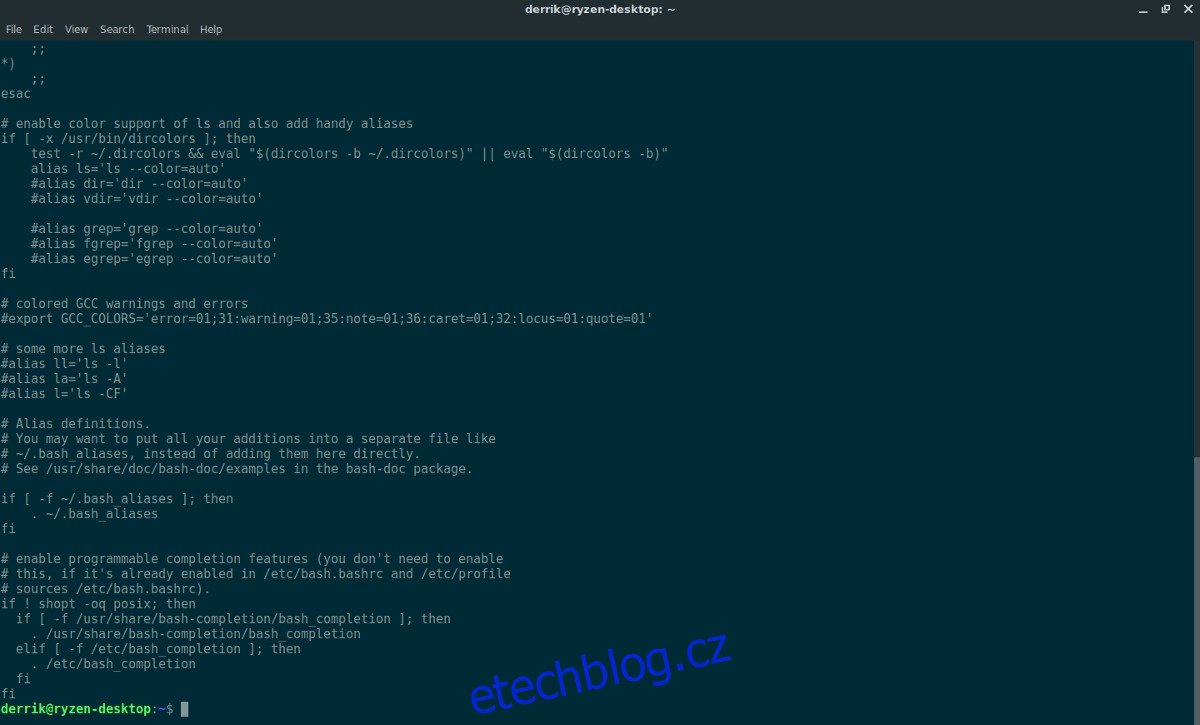Mnoho uživatelů v Linuxu volí streamování na Twitch v Linuxu pomocí nástroje Open broadcaster. Ne každému se tento nástroj líbí a někteří chtějí alternativu. Streamy Twitch můžete sledovat bez použití prohlížeče a na Twitch můžete použít jednoduchý stream ze skriptů bash.
Pokud používáte VPN s Twitchem, budete ji muset povolit samostatně.
Table of Contents
Nainstalujte FFmpeg Encoding Tool
Streamování na Twitch z příkazového řádku Linuxu běží pomocí kódovacího nástroje FFmpeg. Než budeme pokračovat v tomto tutoriálu, budete jej muset nainstalovat do počítače se systémem Linux. Otevřete okno terminálu a zadejte následující. Chcete-li nainstalovat FFmpeg, musíte používat Ubuntu, Debian, Arch Linux, Fedora nebo OpenSUSE. Pokud nepoužíváte některou z těchto distribucí Linuxu, můžete sestavit a nainstalovat kódovací software FFmpeg přímo z webu tady.
Ubuntu
sudo apt install ffmpeg
Debian
sudo apt-get install ffmpeg
Arch Linux
sudo pacman -S ffmpeg
Fedora
sudo dnf install ffmpeg
OpenSUSE
sudo zypper install ffmpeg
Nyní, když je kódovací nástroj nainstalován, spusťte jej v terminálu, abyste se ujistili, že vše funguje správně. FFmpeg ke spuštění nepotřebuje kódování souborů. V terminálu zkuste:
ffmpeg --help
Potvrďte, že se stránka nápovědy spouští správně, a zadáním clear vymažte terminál.
Upravit Bashrc
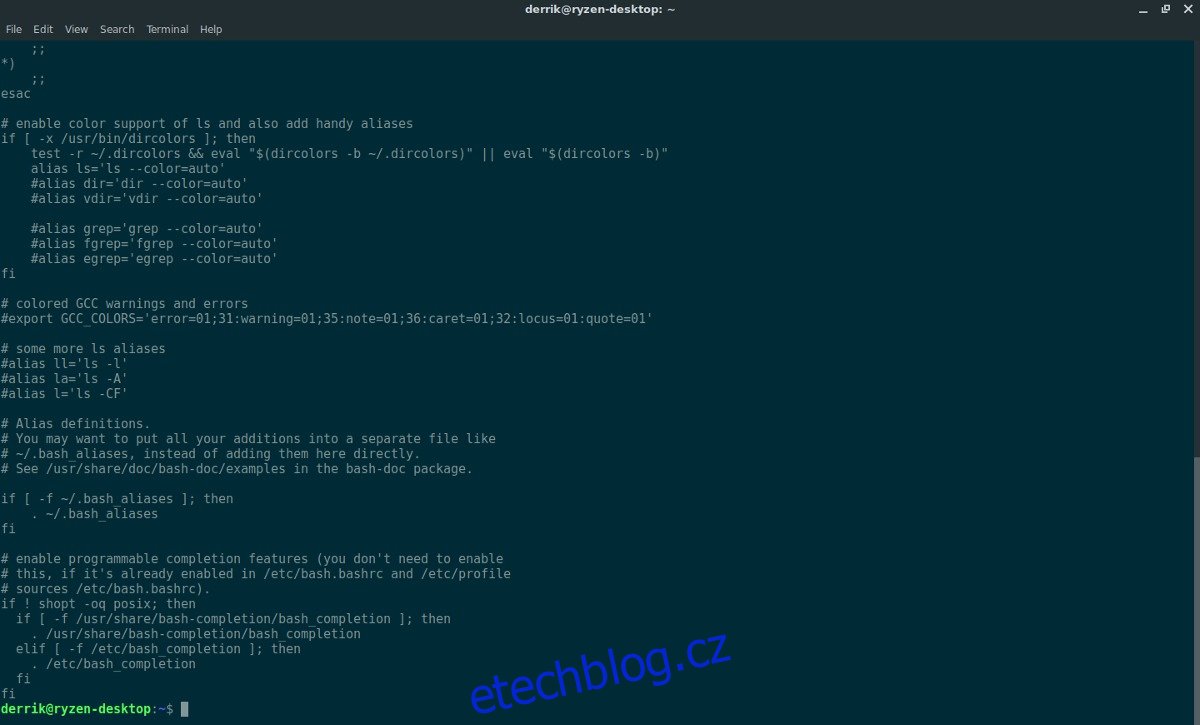
Nástroj kodéru je nainstalován a funguje. Dalším krokem je nastavení aliasu streamování Twitch v systému. Chcete-li vytvořit alias streamování, budete muset upravit soubor bashrc. Tento soubor obsahuje mnoho různých příkazových proměnných pro každého uživatele. Soubor bashrc funguje na základě jednotlivých uživatelů, takže každý uživatel, který chce tento příkaz použít ke streamování na Twitch, musí postupovat podle níže uvedeného postupu.
Začněte zálohováním souboru bashrc. Tím zajistíte, že jakékoli úpravy nebo chyby lze vrátit zpět, pokud chcete příkaz streamování smazat. Vytvořte zálohu vytvořením kopie souboru:
mkdir ~/bashrc-backup cp ~/.bashrc ~/bashrc-backup/.bashrc-bak
Po vyřízení zálohy zahajte úpravy. Otevřete bashrc v terminálu. NEPOUŽÍVEJTE ROOT, mohli byste omylem upravit bashrc soubor uživatele root místo svého vlastního, což by byla chyba.
nano ~/.bashrc
Vložte následující kód na úplný konec souboru bashrc. Pochopte, že možná budete muset projít tento kód a upravit jej tak, aby vyhovoval vašim potřebám. Konkrétně jde o rozlišení, vlákna, kvalitu, CBR atd.
Poznámka: Nevyplňujte klíč streamu v bashrc, protože to není bezpečné. Tento skript z bezpečnostních důvodů požaduje klíč pokaždé, když streamujete.
streaming() {
INRES="1920x1080" # input resolution
OUTRES="1920x1080" # output resolution
FPS="15" # target FPS
GOP="30" # i-frame interval, should be double of FPS,
GOPMIN="15" # min i-frame interval, should be equal to fps,
THREADS="2" # max 6
CBR="1000k" # constant bitrate (should be between 1000k - 3000k)
QUALITY="ultrafast" # one of the many FFMPEG preset
AUDIO_RATE="44100"
STREAM_KEY="$1" # use the terminal command Streaming streamkeyhere to stream your video to twitch or justin
SERVER="live-sjc" # twitch server in California, see https://bashtech.net/twitch/ingest.php to change
ffmpeg -f x11grab -s "$INRES" -r "$FPS" -i :0.0 -f alsa -i pulse -f flv -ac 2 -ar $AUDIO_RATE
-vcodec libx264 -g $GOP -keyint_min $GOPMIN -b:v $CBR -minrate $CBR -maxrate $CBR -pix_fmt yuv420p
-s $OUTRES -preset $QUALITY -tune film -acodec libmp3lame -threads $THREADS -strict normal
-bufsize $CBR "rtmp://$SERVER.twitch.tv/app/$STREAM_KEY"
}
Když je kód v bashrc, uložte textový editor Nano pomocí Ctrl + O a ukončete jej pomocí Ctrl + X.
Streamování
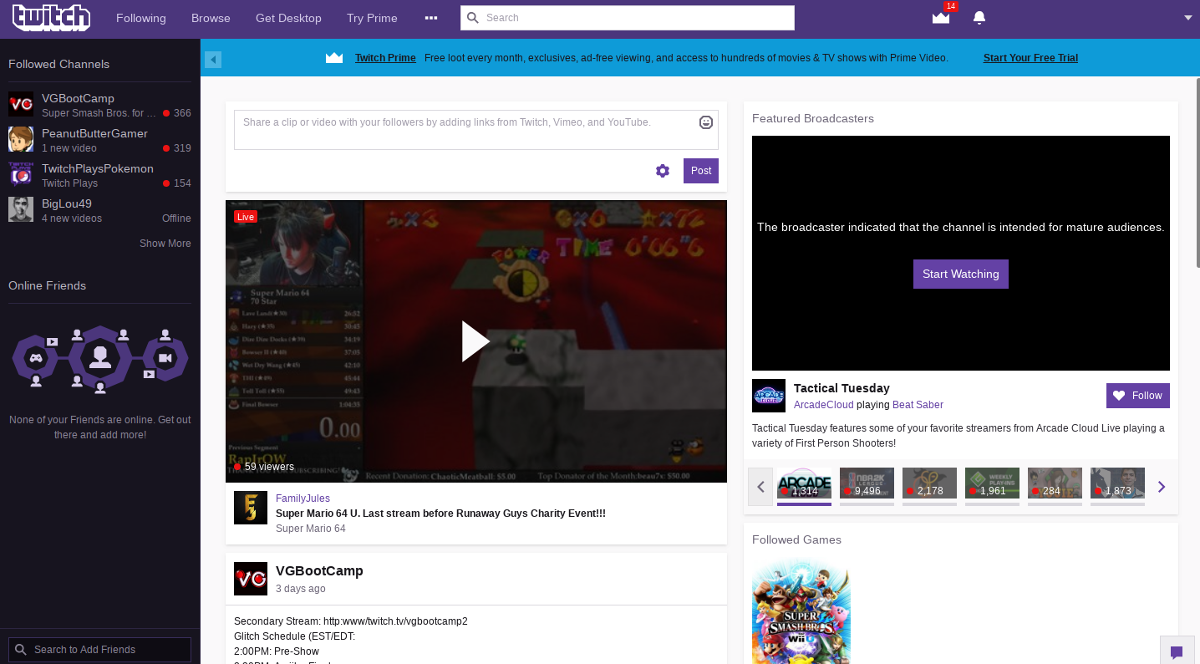
Chcete-li streamovat na Twitch přímo z příkazového řádku, otevřete terminál a použijte nový příkaz pro streamování nastavený v bashrc. Musíte znát svůj klíč streamu Twitch. Přihlaste se na Twitch, přejděte na palubní desku a najděte svůj streamovací klíč.
Pokud je klíč nastaven správně, streamování z příkazového řádku by mělo fungovat takto:
streaming streamkey
Chcete-li ukončit streamování, stiskněte „Q“ a mělo by to skončit, protože stream používá FFmpeg. Pokud tlačítko Q nefunguje, vynuťte ukončení skriptu pomocí Ctrl + Z.
Stream Script
Pokud vás opakované zadávání klíče streamu vyčerpává, zvažte vytvoření skriptu streamu. Mějte na paměti, že když to uděláte, vystavíte svůj klíč komukoli jinému, kdo má přístup k vašemu počítači. Chcete-li vytvořit skript, otevřete terminál a zadejte následující příkazy.
Nejprve použijte echo k přidání shebang. Shebang umožňuje interpretu Bash vědět, jaký typ skriptu se chystá spustit, prostředí atd.
Poznámka: Nepřesouvejte skript z domovské složky! Spoléhá na streamovací skript uvnitř bashrc. Pokud jej přesunete na jiná místa v systému souborů, která nemají správná oprávnění, nemusí fungovat správně.
echo "#!/bin/bash" > ~/stream-script.sh
Dále zkopírujte příkaz pro streamování a pomocí echo jej zapište do skriptu.
echo "streaming streamkey" >> ~/stream-script.sh
Nakonec aktualizujte oprávnění skriptu, aby systém umožnil jeho správné spuštění. Bez toho může skript selhat.
sudo chmod +x stream-script.sh
Spusťte skript pomocí:
./stream-script.sh
nebo
sh stream-script.sh
Ukončete skript pomocí Q nebo Ctrl + Z.